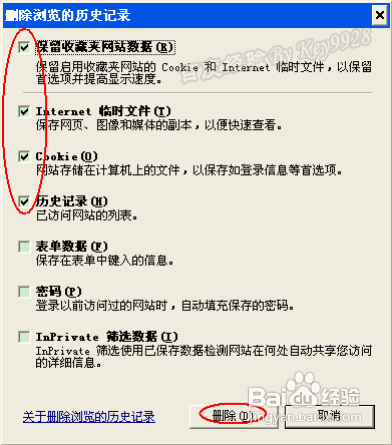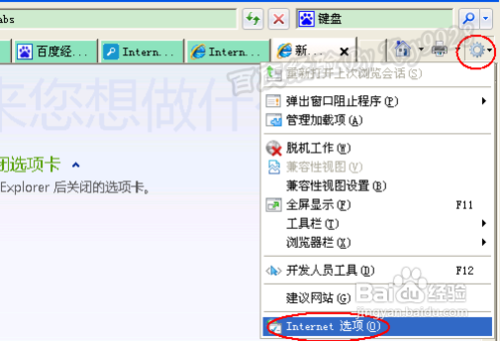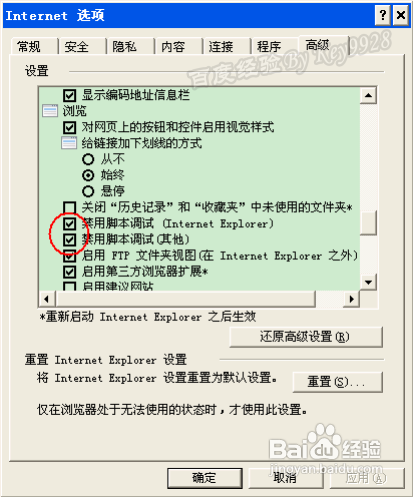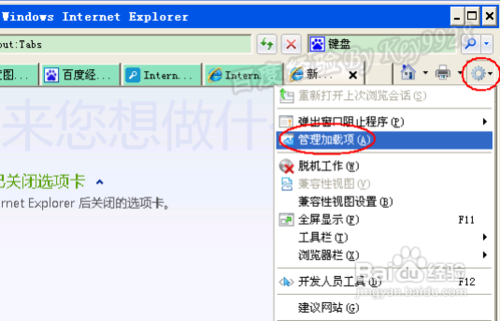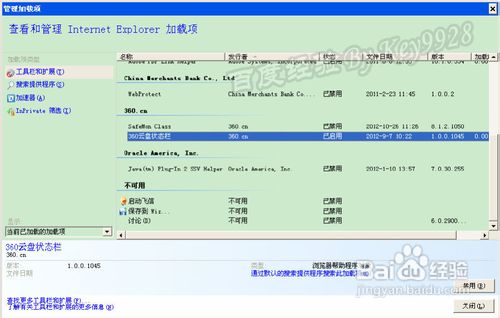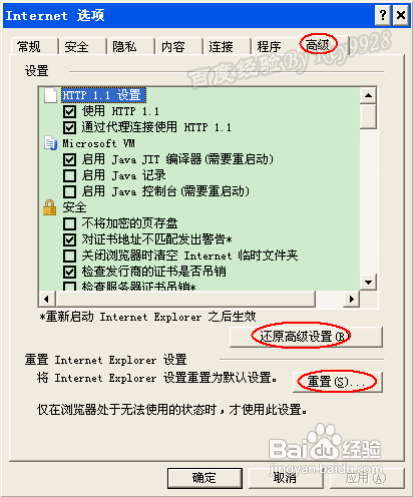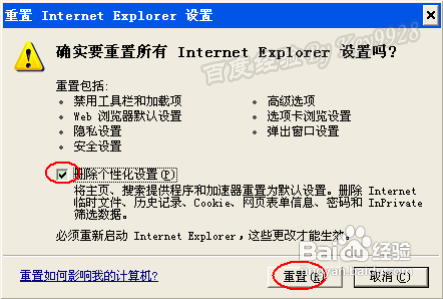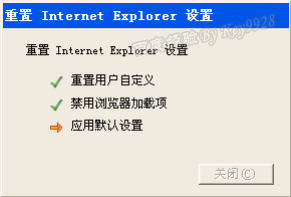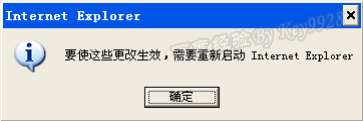Internet无法打开站点错误怎么解决
1、出现这种问题一般还是先用简单的方法解决。也就是打开IE浏览器后,直接按键盘上的“Ctrl+Shift+Esc”组合键:
2、在打开的对话框中,如图选择上相关项后,单击“删除”按钮:
3、应该会出现下在删除的对话框,这说明你的浏览器垃圾真的不少:
4、删除完成后,再重新打开浏览器,一般应该没有问题了。如果还有问题,则打开IE,单击“设置”按钮,选择“Internet选项”命令:
5、在打开的“Internet选项”对话框中,切换到“高级”选项卡下,勾选上两个“禁用耔阵式肥脚本调试”选项,单击“确定”按钮后重新打开IE:
6、如果还不行,则单击“设置”按钮,选择“管理加载项”:
7、在打开的“管理加载项”对话框中,禁用掉所有的加载项,然后打开IE看看是否问题依旧:
8、如果还不行,则在“Internet选项”对话框中,切换到“高级”选项卡,单击最下面的“重置”按钮:
9、在弹出的重置对话框中,选择“删除个性化设置”复选框,再单击“重置”按钮:
10、稍等片刻,IE重置完成后会弹出完成的提示框,直接关闭即可:
11、IE重置完后需要重启IE,应该没有问题了:
12、如果还有问题,则建议更换其它浏览器了吧。
声明:本网站引用、摘录或转载内容仅供网站访问者交流或参考,不代表本站立场,如存在版权或非法内容,请联系站长删除,联系邮箱:site.kefu@qq.com。
阅读量:42
阅读量:85
阅读量:30
阅读量:87
阅读量:41